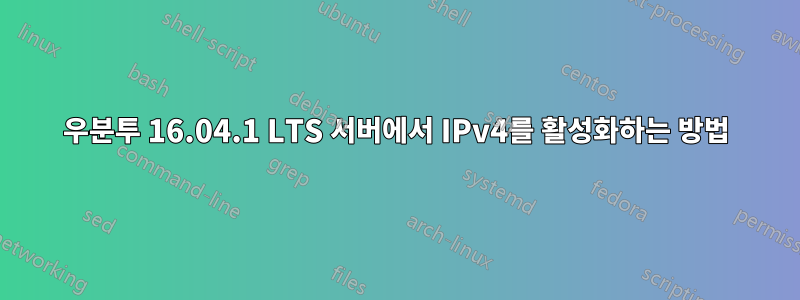
우분투 16.04.1 LTS 호스트에서 VirtualBox를 실행하고 있습니다. 새 가상 머신을 생성하고 네트워크 유형을 "브리지 어댑터"로 설정했습니다. 그런 다음 게스트에 16.04.1 LTS를 설치했지만 게스트에서 외부 IPv4 주소에 연결할 수 없습니다.
'ifconfig'를 실행하면 IPv6 주소만 표시됩니다.
$ ifconfig enp0s3
enp0s3 Link encap:Ethernet HWaddr xx:xx:xx:xx:xx:xx
inet6 addr: fd00:xx:xx:xx:xx:xx:xx:xx/64 Scope:Global
inet6 addr: fe80::xx:xx:xx:xx/64 Scope:Link
UP BROADCAST RUNNING MULTICAST MTU:1500 Metric:1
RX packets:933 errors:0 dropped:0 overruns:0 frame:0
TX packets:751 errors:0 dropped:0 overruns:0 carrier:0
collisions:0 txqueuelen:1000
RX bytes:101012 (101.0 KB) TX bytes:144480 (144.4 KB)
IPv6 주소를 사용하여 호스트에서 게스트로 SSH를 통해 연결할 수 있습니다. 나는 찾았다이것질문이 있지만 네트워크 관리자가 설치되어 있지 않으며(IPv4가 작동할 때까지 설치할 수 없음) 유일한 다른 명령인 'sudo ip link set enp0s3 up'은 도움이 되지 않았습니다. 또한 질문에는 WiFi에 대한 언급이 없지만 대답은 이것이 사실이라고 가정하는 것으로 보이며 WiFi 대신 유선 연결을 사용하고 있습니다.
내 /etc/network/interfaces 파일은 매우 일반적이지만 주석은 IPv6 인터페이스임을 나타냅니다. 즉, 왜 그런지 모르겠습니다. 모든 매개변수는 IPv4에 적합합니다.
$ cat /etc/network/interfaces
# This file describes the network interfaces available on your system
# and how to activate them. For more information, see interfaces(5).
source /etc/network/interfaces.d/*
# The loopback network interface
auto lo
iface lo inet loopback
# The primary network interface
# This is an autoconfigured IPv6 interface
auto enp0s3
iface enp0s3 inet dhcp
내 neworking.service 상태를 보면 네트워크 서비스 올리기 시작과 실제로 올리기 사이에 5분의 간격이 있습니다. 나는 거기에서 무슨 일이 일어나고 있는지 잘 모르겠습니다.
$ systemctl status networking.service
● networking.service - Raise network interfaces
Loaded: loaded (/lib/systemd/system/networking.service; enabled; vendor preset: enabled)
Drop-In: /run/systemd/generator/networking.service.d
└─50-insserv.conf-$network.conf
Active: active (exited) since Wed 2017-06-14 09:33:00 EDT; 55min ago
Docs: man:interfaces(5)
Process: 2335 ExecStart=/sbin/ifup -a --read-environment (code=exited, status=0/SUCCESS)
Process: 1947 ExecStartPre=/bin/sh -c [ "$CONFIGURE_INTERFACES" != "no" ] && [ -n "$(ifquery --read-environment --list --exclude=
Main PID: 2335 (code=exited, status=0/SUCCESS)
Tasks: 0
Memory: 0B
CPU: 0
CGroup: /system.slice/networking.service
Jun 14 09:27:58 chris-ubuntu systemd[1]: Starting Raise network interfaces...
Jun 14 09:28:01 chris-ubuntu ifup[2335]: /sbin/ifup: waiting for lock on /run/network/ifstate.enp0s3
Jun 14 09:33:00 chris-ubuntu systemd[1]: Started Raise network interfaces.
dhclient를 수동으로 실행하면 중단됩니다. Syslog에는 다음 로그가 포함됩니다.
Jun 14 10:39:13 chris-ubuntu dhclient[3061]: DHCPDISCOVER on enp0s3 to 255.255.255.255 port 67 interval 10 (xid=0x4dfcbf2b)
Jun 14 10:39:16 chris-ubuntu dhclient[2377]: DHCPDISCOVER on enp0s3 to 255.255.255.255 port 67 interval 4 (xid=0x25d1c331)
Jun 14 10:39:20 chris-ubuntu dhclient[2377]: No DHCPOFFERS received.
Jun 14 10:39:20 chris-ubuntu dhclient[2377]: No working leases in persistent database - sleeping.
Jun 14 10:39:23 chris-ubuntu dhclient[3061]: DHCPDISCOVER on enp0s3 to 255.255.255.255 port 67 interval 15 (xid=0x4dfcbf2b)
호스트 VirtualBox가 DHCP 서버 역할을 하고 있으므로 이는 이상해 보입니다. 따라서 응답해야 합니다.
답변1
IPv4가 필요하지 않습니다. 위의 구성은 조금 이상합니다. (공용 IPv6 주소 없음) 네트워크 관리자에게 보내는 첫 번째 질문은 다음과 같습니다. 웹 프록시를 제공합니까? 따라서 ipv4 전용 호스트에 대한 액세스를 포함하여 프록시 설정을 변경할 수 있습니다. 하지만 저는 IPv6 글로벌 유니캐스트 주소를 선호합니다. 이 경우 DNS(DNS64/NAT64)가 문제를 해결합니다. 프록시도 비슷한 효과를 갖습니다.


